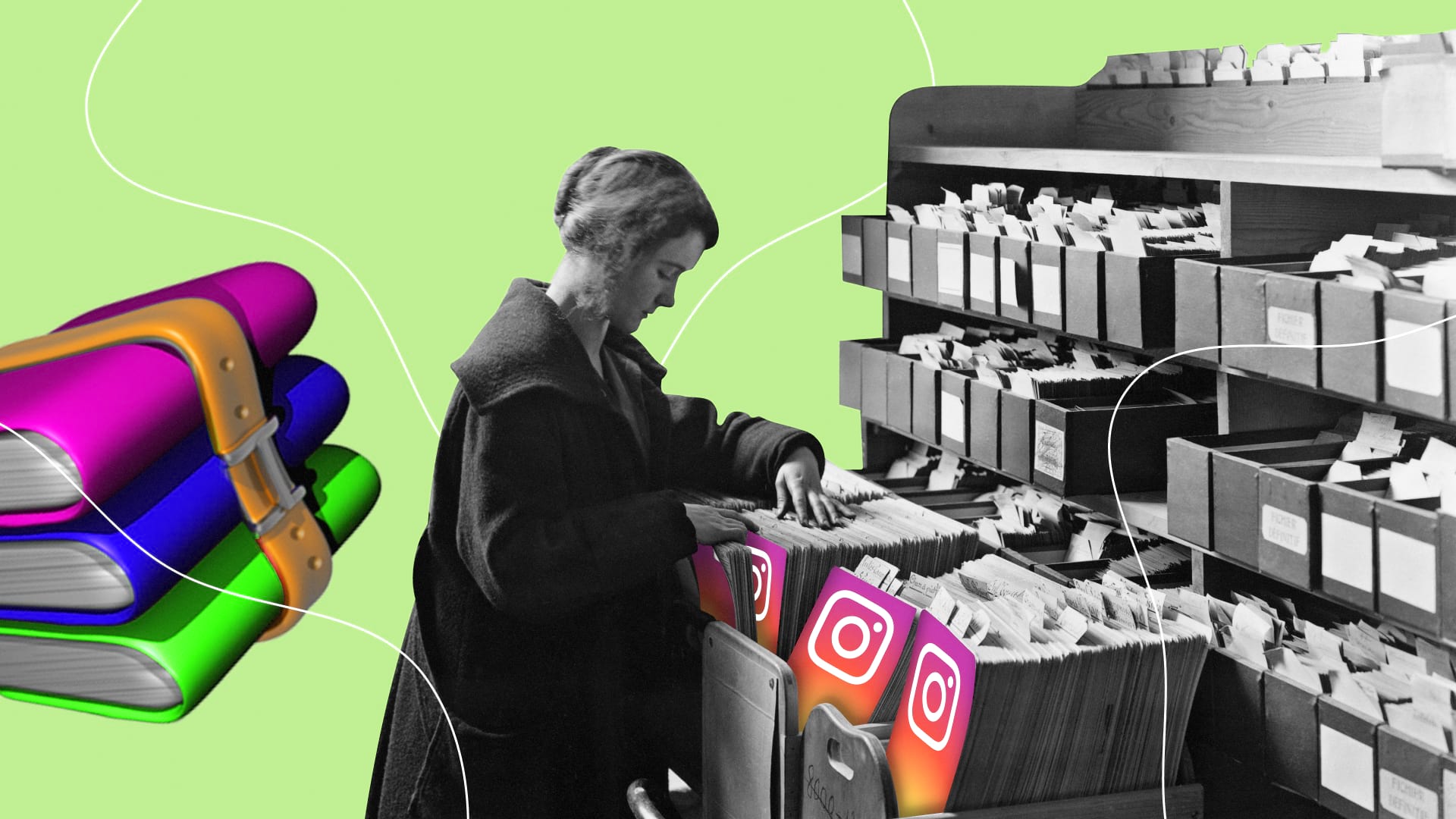
Инстаграм позволяет сохранять не только сторис, но и посты. Но как разархивировать публикацию? Разбираемся в серии коротких инструкций.
Зачем архивировать посты в Инстаграме
Архивация поста – полезный инструмент, который позволяет сохранить в отдельном разделе посты, прямые эфиры и сторис. Видит его только владелец аккаунта, контент в архиве недоступен для просмотра другим пользователям соцсети.
В быту функция пригодится, если нужно убрать неактуальные посты, которые по какой-то причине жалко удалять насовсем. Коммерческие аккаунты могут использовать инструмент в более широком плане. Например, в рамках рекламной кампании они могут временно скрыть все публикации, чтобы выложить один большой пост с акцией. Это привлекает внимание, передает ощущение масштаба и создает интригу.

Также, если мы говорим о , то скрыть старые посты может новый SMM-щик или агентство, которые берутся за ведение и предлагают другую концепцию профиля, которая отличается от старой. Чтобы не удалять старые посты – проще их скрыть.
А что со сторис? Они автоматически сохраняются в архивы, откуда их потом удобно вытаскивать, чтобы сохранять на телефон, постить заново или отправлять в хайлайтс. О том, как вообще устроены альбомы, читайте в отдельной статье «».
О том, как работать с архивами и восстанавливать посты – расскажем далее в небольших и наглядных инструкциях.
Как сохранить пост в архив Инстаграма
При архивации пост сохранится со всеми комментариями, хештегами, отметками и датой публикации. Он будет скрыт из вашей ленты и ленты остальных пользователей, видеть его в специальном разделе будете только вы.
Как отправить пост в архив:
- Заходим в приложение и нажимаем на пост у себя в ленте, либо в профиле.
- Кликаем на три точки в верхнем правом углу.
- Выбираем из списка «Архивировать».
- Готово, пост скрыт из профиля и отправлен в архив.

Интерфейс приложения на Айфоне и Андроиде не отличается, поэтому эта инструкция (и все последующие) актуальна для любых телефонов.
Как сохранить сторис в архив Инстаграма
Соцсеть автоматически отправляет сторис в архив спустя 24 часа после публикации. Но если в разделе «Архив» они у вас не отображаются, то сохранение надо включить заново. Есть два способа: через настройки и во время просмотра.
Включаем сохранение сторис через настройки:
- Переходим в настройки приложения через профиль.
- Выбираем «Конфиденциальность».
- Кликам в новом окне на пункт «История».
- Активируем функцию «Сохранить истории в архив».

Включаем сохранение сторис через меню просмотра:
- Смотрим свои сторис.
- Кликаем на три точки «Еще» в нижнем правом углу.
- Выбираем «Настройка Истории».
- Активируем пункт «Сохранить истории в архив».

Как восстановить удаленный пост в Инстаграме
С недавних пор удаленные посты хранятся в течение 30 дней и в это время их можно вытащить обратно. Но для этого потребуется подтвердить личность с помощью специального кода, который отправят на электронную почту.
Как вернуть удаленный пост в Инстаграме:
- Заходим в Настройки и выбираем пункт «Аккаунт».
- Кликаем на «Недавно удаленные» в самом конце списка.
- Выбираем пост и кликаем на три точки в верхнем правом углу.
- Нажимаем «Восстановить» или «Удалить» (тогда он будет удален навсегда).
- Соглашаемся с восстановлением.
- Подтверждаем личность: на почту придет код, который надо будет ввести в приложении.
- После подтверждения нужно будет заново кликнуть на пост и снова нажать «Восстановить».
- Готово: пост вернулся в ленту.


Как вытащить из архива в Инстаграме публикацию
После разархивирования пост вернется в ленту со всеми комментариями и с той же датой публикации, что и был. Он займет в ленте то место, где находился ранее, т. е. заново опубликован не будет. Как я уже говорил выше, соцсеть не удаляет посты – она их скорее скрывает в архиве с дальнейшей возможность вернуть все как было.
Как вернуть фото из архива в Инстаграме:
- Переходим на свой профиль и нажимаем на иконку с тремя полосками в верхнем правом углу.
- Кликаем на пункт «Архив».
- Попадаем в меню «Архив публикаций» и нажимаем на пост.
- Кликаем по трем точкам в верхнем правом углу.
- Нажимаем «Показать в профиле».
Также вы можете убрать из архива в Инстаграме публикацию, если нажмете «Удалить». Тогда пост отправится в корзину, где будет храниться 30 календарных дней. Инструкцию по возвращению публикаций обратно читайте выше.

Возможностей по разархивированию сторис больше: можно заново опубликовать как репост, отправить в пост, сохранить в Актуальном или загрузить на телефон в галерею.
Как скачать сторис из архива:
- В меню «Архив» кликаем на «Архив публикаций» вверху и выбираем пункт «Архив историй».
- Выбираем сторис и кликаем на «Еще» в правом нижнем углу.
- Нажимаем «Сохранить видео» или «Сохранить фото».
- Файл сохранен на телефон.

О том, как еще можно загружать сторис – читайте в гайде «».
Как добавить сторис из архива в Актуальное:
- В меню «Архив историй» нажимаем на сторис и выбираем «Добавить в актуальное».
- В новом окне выбираем существующие папки или создаем новую.
- Готово: сторис сохранена в хайлайтс.

Как отправить сторис в пост:
- В меню «Архив историй» нажимаем на сторис и кликаем по пункту «Еще».
- Выбираем пункт «Поделиться в публикации».
- Кадрируем фото и нажимаем «Далее».
- Редактируем пост: накладываем фильтры, пишем текст, отмечаем людей, добавляем хештеги и так далее.
- Публикуем готовый пост из сторис у себя в профиле.

Как достать из архива в Инстаграме сторис и опубликовать заново:
- В меню «Архив историй» нажимаем на сторис и кликаем по пункту «Еще».
- Выбираем пункт «Поделиться».
- Редактируем сторис: добавляем подпись, стикеры и, если нужно, удаляем плашку «Воспоминания».
- Публикуем.

В заключение
Можно ли вернуть фото в Инстаграм с компьютера? К сожалению, на сайте соцсети нет меню с архивами публикаций. Поэтому, если даже переключиться на мобильную верстку, то зайти в архивы не получится. Конечно, можно установить эмулятор Андроида на компьютер, скачать приложение из Google Play и зайти в него, но, кажется, проще воспользоваться телефоном.
Зато постить с компьютера часто бывает удобно, особенно если приходится набирать много текста на клавиатуре и регулярно делать интерактивные сторис. Эти возможности дает – где можно еще и кинуть в отложку сразу много постов и сторис, что освобождает кучу времени.

Конечно, сервис пригодится в первую очередь SMM-щикам и тем, кто ведет несколько аккаунтов и занимается кросспостингом сразу в несколько соцсетей. В любом случае попробуйте – первая неделя бесплатно, и за это время точно станет ясно, нужен вам такой широкий функционал или нет.